 Computer-Tutorials
Computer-Tutorials
 Fehlerbehebung
Fehlerbehebung
 Haben Sie Probleme mit dem Windows 11 24H2-Netzwerk? Hier erfahren Sie, wie Sie das Problem beheben k?nnen
Haben Sie Probleme mit dem Windows 11 24H2-Netzwerk? Hier erfahren Sie, wie Sie das Problem beheben k?nnen
Haben Sie Probleme mit dem Windows 11 24H2-Netzwerk? Hier erfahren Sie, wie Sie das Problem beheben k?nnen
Nov 04, 2024 am 05:18 AMViele Benutzer berichteten von Netzwerkproblemen unter Windows 11 24H2. Was führt dazu, dass Windows 11-PCs kein Internet haben? Wie behebe ich Internet- oder WLAN-Probleme im Windows 11 24H2-Update? Dieser Beitrag von MiniTool bietet 4 Korrekturen, die Ihnen helfen.
Wenn nach dem Update rund um die Uhr Netzwerkprobleme mit Windows 11 auftreten, kann das unglaublich frustrierend und ?rgerlich sein. Moderne Computer sind für verschiedene Aufgaben stark auf eine stabile Internetverbindung angewiesen. Die Trennung vom Internet oder WLAN kann die Produktivit?t der Benutzer erheblich beeintr?chtigen und es schwierig machen, Projekte abzuschlie?en, mit Kollegen zu kommunizieren oder sich sogar bei Ihren bevorzugten Online-Aktivit?ten zu entspannen.
Verstehen der m?glichen Ursachen dieser Windows 11 Wenn Sie rund um die Uhr Netzwerkprobleme haben und wissen, wie Sie diese beheben k?nnen, k?nnen Sie Ihre Verbindung wiederherstellen und wieder effizient arbeiten. Alle Antworten finden Sie in diesem Beitrag. Lesen Sie weiter!
Warum das Windows 11 24H2-Update Internet-/WLAN-Probleme verursacht
Nach dem Upgrade auf Windows 11 24H2 haben einige Ger?te Schwierigkeiten, sich über Ethernet und WLAN mit dem Internet zu verbinden . Anstatt vom Router oder DHCP-Server eine gültige IP-Adresse zu erhalten, erhalten sie eine IP-Adresse, die mit 169 beginnt. Dies führt zu einem Verlust der Internet- und Netzwerkkonnektivit?t. Zu den h?ufigsten Symptomen geh?ren:
- Netzwerkadapter k?nnen nicht aktiviert werden oder diese Adapter werden m?glicherweise sofort wieder ausgeschaltet, wenn Benutzer versuchen, sie zu aktivieren.
- Wi-Fi-Auswahlm?glichkeiten fehlen in der Taskleiste und die Netzwerkkonfigurationseinstellungen.
- Netzwerkadapter werden in den Netzwerkeinstellungen der Systemsteuerung als inaktiv angezeigt, obwohl sie im Ger?te-Manager als aktiviert angezeigt werden.
- Computer werden nicht im Netzwerk angezeigt, Auswirkungen auf die Datei- und Druckerfreigabe.
Das gro?e Windows 11 24H2-Update sollte neue Funktionen und Sicherheitsverbesserungen bieten, hat jedoch bei vielen Benutzern zu Problemen geführt. Zu den Problemen geh?ren der Bluescreen des Todes, das Füllen des Festplattenspeichers mit nicht l?schbaren Dateien, das Verschwinden von Mauszeigern und Internetprobleme in Windows 11 24H2 nach der Installation.
Folgen Sie uns in diesem Beitrag, um zu erfahren, wie Sie Internet- oder Internetprobleme beheben k?nnen WLAN-Probleme im Windows 11 24H2-Update in den folgenden Teilen.
Fix 1: WinHTTPAutoProxySvc-Abh?ngigkeit entfernen
Das ?ndern der Windows-Registrierung kann eine wirksame M?glichkeit sein, Konflikte zu l?sen, die zu Problemen mit führen k?nnen Netzwerkdienste funktionieren nicht richtig, einschlie?lich Windows 11 24H2-Netzwerkproblemen. Befolgen Sie diese Schritte sorgf?ltig:
Schritt 1: Drücken Sie gleichzeitig Win R, um das Dialogfeld ?Ausführen“ zu ?ffnen, geben Sie regedit ein und drücken Sie Eingabetaste .
Schritt 2: Klicken Sie im Popup-UAC-Fenster auf die Schaltfl?che Ja, um die Administratorberechtigung zu erteilen.
Schritt 3: Navigieren Sie zum folgenden Schlüssel :
HKEY_LOCAL_MACHINESYSTEMCurrentControlSetServicesWcmSvc
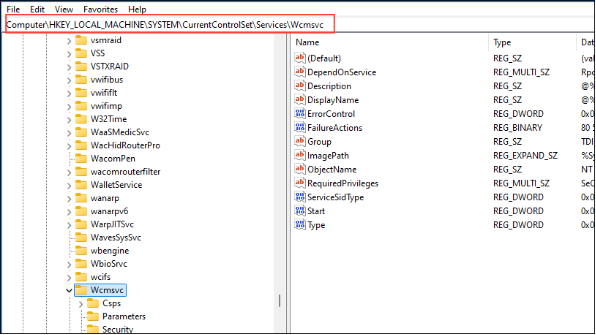
Schritt 4: Suchen Sie den Eintrag DependOnService im rechten Bereich und doppelklicken Sie darauf.
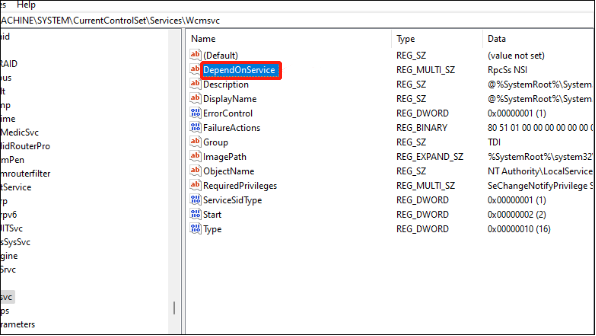
Schritt 5: Entfernen Sie in der Popup-Oberfl?che WinHTTPAutoProxySvc aus der Liste und lassen Sie nur RpcSs und NSI übrig.
Schritt 6: Klicken Sie auf die Schaltfl?che Ok, um die ?nderung zu speichern.
Starten Sie Ihren PC neu, um zu überprüfen, ob diese Internet-/WLAN-Probleme in Windows 11 24H2 behoben sind.
Fix 2: Aktivieren Sie den WinHTTP-AutoProxy-Dienst
Wenn der WinHTTP Web Proxy Auto-Discovery-Dienst deaktiviert ist, k?nnen Benutzer mit anderen Netzwerkkonnektivit?tsproblemen konfrontiert sein, wie z. B. Windows 11 24H2-Netzwerkproblemen. Das Einschalten des WinHTTP Web Proxy Auto-Discovery Service kann dabei helfen, diese Verbindungsprobleme zu beheben, indem es dem System erm?glicht, die entsprechenden Einstellungen für die Netzwerkkommunikation zu erkennen und anzuwenden.
Schritt 1: Drücken Sie Win R zusammen, um das Dialogfeld ?Ausführen“ zu ?ffnen, geben Sie regedit ein und drücken Sie die Eingabetaste.
Schritt 2: Klicken Sie im Popup-UAC-Fenster auf Klicken Sie auf die Schaltfl?che Ja.
Schritt 3: Gehen Sie zum folgenden Registrierungsschlüssel:
HKEY_LOCAL_MACHINESYSTEMCurrentControlSetServicesWinHttpAutoProxySvc
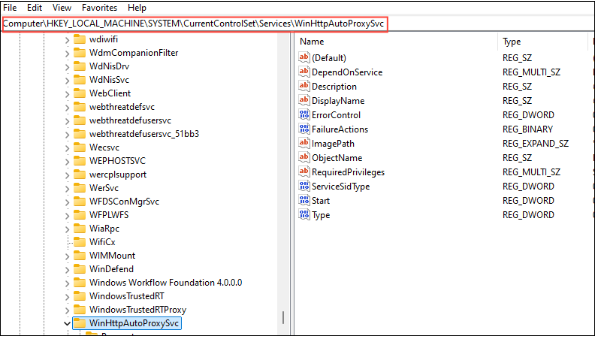
Schritt 4: Suchen Sie im rechten Bereich den Eintrag Start und doppelklicken Sie darauf.
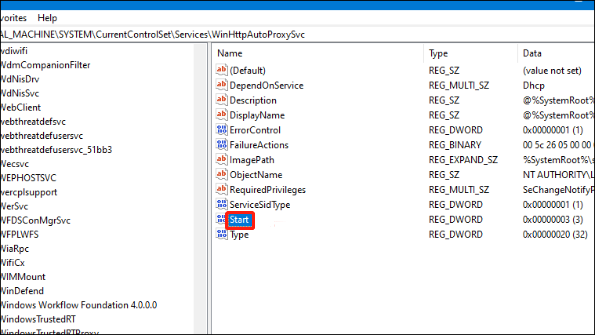
Schritt 5: ?ndern Sie den Wert von 4 (deaktiviert) auf 3 (manuell) im Abschnitt ?Wertdaten“ und klicken Sie zum Speichern auf OK ?nderungen.
Starten Sie Ihren PC neu, um zu überprüfen, ob diese Windows 11 24H2-Netzwerkprobleme behoben sind.
Fix 3: ?ndern Sie den Windows Connection Manager-Dienst
?ndern der Abh?ngigkeiten von Windows Der Connection Manager-Dienst kann dabei helfen, wichtige Netzwerkdienste zu aktivieren und die allgemeine Konnektivit?t und Leistung auf Ihrem Windows-System zu verbessern.
Schritt 1: Drücken Sie Win X zum WinX-Menü und w?hlen Sie Eingabeaufforderung (Admin) oder Windows-Terminal (Admin) .
Schritt 2: Klicken Sie im Fenster UAC auf Ja.
Schritt 3: Kopieren Sie im Eingabeaufforderungsfenster den folgenden Befehl, fügen Sie ihn ein und drücken Sie dann Geben Sie:
sc config WcmSvc depend= RpcSs/NSI
ein
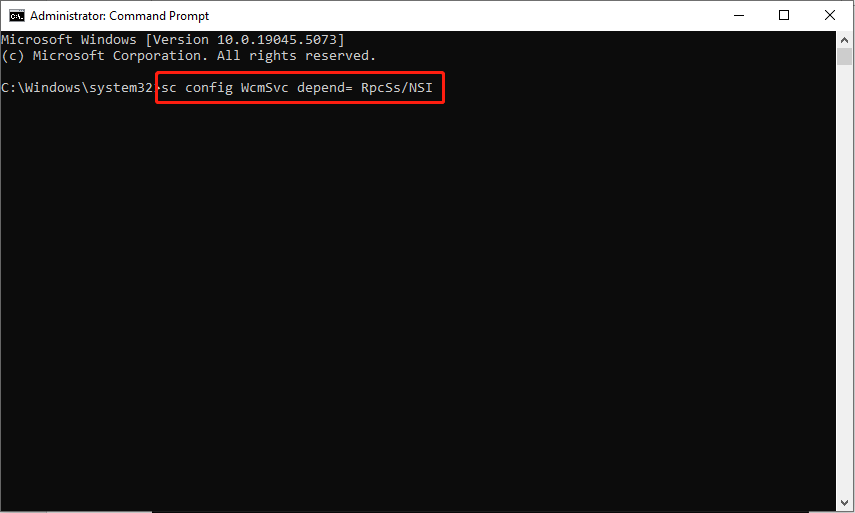
Schritt 4: Warten Sie, bis der Befehl erfolgreich ausgeführt wurde. Starten Sie Ihren Computer neu, um die ?nderungen zu übernehmen.
Fix 4: Statische IP-Adresse manuell festlegen
Durch die Zuweisung einer statischen IP-Adresse k?nnen Probleme im Zusammenhang mit dem Dynamic Host Configuration Protocol (DHCP) effektiv gel?st werden verantwortlich für die automatische Zuweisung von IP-Adressen innerhalb eines Netzwerks.
Schritt 1: Drücken Sie Win I, um die Windows-Einstellungen zu ?ffnen und gehen Sie zu Netzwerk & Internet .
Schritt 2: W?hlen Sie im rechten Kanal je nach Verbindungstyp Ethernet oder Wi-Fi aus.
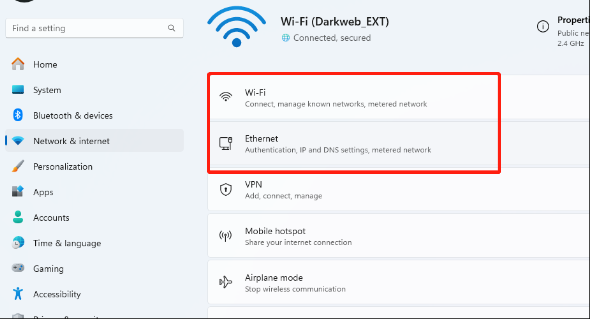
Schritt 3: W?hlen Sie Hardware-Eigenschaften.
Schritt 4: Klicken Sie auf die Schaltfl?che Bearbeiten neben der IP-Zuweisung.
Schritt 5: W?hlen Sie im Abschnitt ?IP-Einstellungen bearbeiten“ die Option Manuell aus dem Dropdown-Menü und schalten Sie den Schalter IPv4 auf Ein um.
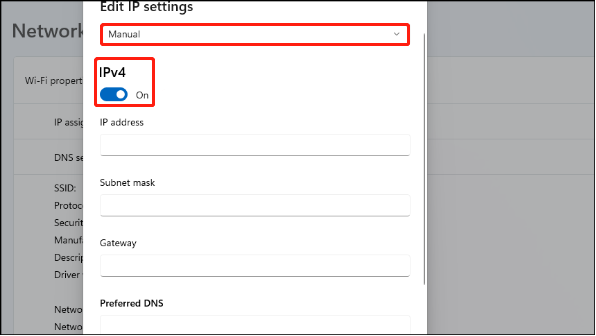
Schritt 6: Geben Sie die IP-Adresse, Subnetzmaske, Gateway und DNS-Serverdetails ein, die Sie von Ihrem Netzwerkadministrator oder Internetdienstanbieter erhalten haben.
Schritt 7: Klicken Sie auf Speichern-Taste, um die Einstellungen zu übernehmen.
Starten Sie Ihren Computer neu und prüfen Sie, ob diese Probleme behoben sind.
Abschlie?ende Worte
Die Wiederherstellung des Internetzugangs nach dem Windows 11 24H2-Update kann schwierig sein , aber glücklicherweise hat Ihnen eine dieser L?sungen bei der Behebung von Windows 11 24H2-Netzwerkproblemen geholfen. Ich hoffe, alles kann für Sie nützlich sein.
Das obige ist der detaillierte Inhalt vonHaben Sie Probleme mit dem Windows 11 24H2-Netzwerk? Hier erfahren Sie, wie Sie das Problem beheben k?nnen. Für weitere Informationen folgen Sie bitte anderen verwandten Artikeln auf der PHP chinesischen Website!

Hei?e KI -Werkzeuge

Undress AI Tool
Ausziehbilder kostenlos

Undresser.AI Undress
KI-gestützte App zum Erstellen realistischer Aktfotos

AI Clothes Remover
Online-KI-Tool zum Entfernen von Kleidung aus Fotos.

Clothoff.io
KI-Kleiderentferner

Video Face Swap
Tauschen Sie Gesichter in jedem Video mühelos mit unserem v?llig kostenlosen KI-Gesichtstausch-Tool aus!

Hei?er Artikel

Hei?e Werkzeuge

Notepad++7.3.1
Einfach zu bedienender und kostenloser Code-Editor

SublimeText3 chinesische Version
Chinesische Version, sehr einfach zu bedienen

Senden Sie Studio 13.0.1
Leistungsstarke integrierte PHP-Entwicklungsumgebung

Dreamweaver CS6
Visuelle Webentwicklungstools

SublimeText3 Mac-Version
Codebearbeitungssoftware auf Gottesniveau (SublimeText3)

Hei?e Themen
 Handbuch: Stellar Blade Dateispeicherort speichern/Datei speichern/nicht speichern
Jun 17, 2025 pm 08:02 PM
Handbuch: Stellar Blade Dateispeicherort speichern/Datei speichern/nicht speichern
Jun 17, 2025 pm 08:02 PM
Stellar Blade Dateispeicherort auf Windows PC: Wo finden Sie sie, wie Sie Ihre Spieldaten sichern und was zu tun ist, wenn die Speicherndateien fehlen oder das Spiel nicht speichert. Dieser Minitool -Leitfaden enth?lt detaillierte Anweisungen und L?sungen. Quick Navigation
 So reparieren Sie KB5060829 Nicht installieren und andere gemeldete Fehler
Jun 30, 2025 pm 08:02 PM
So reparieren Sie KB5060829 Nicht installieren und andere gemeldete Fehler
Jun 30, 2025 pm 08:02 PM
Viele Benutzer stie?en auf Installationsprobleme und einige unerwartete Probleme, nachdem sie das Windows 11 Update KB5060829 angewendet hatten. Wenn Sie mit ?hnlichen Schwierigkeiten konfrontiert sind, in Panik. Dieser Minitool -Leitfaden enth?lt die effektivsten Korrekturen, um KB5060829 nicht zu beheben
 Dune: Awakening Black Screen: Hier ist eine Fehlerbehebung!
Jun 18, 2025 pm 06:02 PM
Dune: Awakening Black Screen: Hier ist eine Fehlerbehebung!
Jun 18, 2025 pm 06:02 PM
Suchen Sie dringend nach effektiven L?sungen, um die Düne zu beheben: Erwachen Sie das schwarze Bildschirmproblem unter Windows? Sie sind am richtigen Ort gekommen. Dieser detaillierte Leitfaden von Minitool enth?lt mehrere praktische und zuverl?ssige Methoden, um dieses frustrierende P zu beheben
 Aktualisieren Sie nicht das Update KB5060999 nicht auf Windows 11 installieren?
Jun 23, 2025 pm 08:03 PM
Aktualisieren Sie nicht das Update KB5060999 nicht auf Windows 11 installieren?
Jun 23, 2025 pm 08:03 PM
KB5060999 Was sind der Update -Inhalt von Windows 11 23H2? Wie lade ich herunter? Was tun, wenn das Update fehlschl?gt? Dieser Artikel wird ausführlich beschrieben und liefert eine L?sung für den Ausfall der Installation der KB5060999. Schnelle Navigation:- Windows 11 23H2 KB5060999 Aktualisierte Inhalte - KB5060999 Grund für den Installationsfehler - L?sen Sie das Problem, dass KB506099 nicht installiert werden kann - Zusammenfassung von Windows 11 23H2 KB5060999 UPDATE KB5060999 ist ein kumulatives Sicherheitsupdate für Windows 11, das von Microsoft am 10. Juni 2025 ver?ffentlicht wurde
 Spotlight unter Windows 10 KB5061087 & Fixes für nicht installieren
Jun 30, 2025 pm 08:03 PM
Spotlight unter Windows 10 KB5061087 & Fixes für nicht installieren
Jun 30, 2025 pm 08:03 PM
Microsoft hat Windows 10 KB5061087 für 22H2 ver?ffentlicht, um einige Probleme zu beheben. In diesem Beitrag über Minitool finden Sie unter der Installation dieses optionalen Updates für die Vorschau auf Ihrem PC. Au?erdem k?nnen Sie wissen, was zu tun ist, wenn KB5061087 nicht über Windows Update.quick NA installiert wird
 Reparieren Sie mit diesen frischen Korrekturen Sternklingen Crashing/Nicht -Start
Jun 18, 2025 pm 10:02 PM
Reparieren Sie mit diesen frischen Korrekturen Sternklingen Crashing/Nicht -Start
Jun 18, 2025 pm 10:02 PM
Stürzt Stellar Blade ab oder startet nicht auf Ihrem PC? Keine Sorge. Dieser Leitfaden von Minitool Software bietet Ihnen einige effektive L?sungen, mit denen Sie das Problem beheben und das Spiel reibungslos laufen k?nnen. Quick Navigation:- Stellar Blade
 Windows Security ist leer oder keine Optionen angezeigt
Jul 07, 2025 am 02:40 AM
Windows Security ist leer oder keine Optionen angezeigt
Jul 07, 2025 am 02:40 AM
Wenn das Windows Security Center leer ist oder die Funktion fehlt, k?nnen Sie die folgenden Schritte ausführen, um zu überprüfen: 1. Best?tigen Sie, ob die Systemversion vollst?ndige Funktionen unterstützt, einige Funktionen der Home Edition begrenzt sind und die professionelle Ausgabe und h?her vollst?ndiger ist. 2. Starten Sie den SecurityHealthService -Service neu, um sicherzustellen, dass der Start -Typ auf automatisch eingestellt ist. 3. überprüfen und deinstallieren Sie die Sicherheitssoftware von Drittanbietern, die Konflikte in Konflikte sein kann. 4. Führen Sie die Befehle sfc/scannow und dism aus, um Systemdateien zu reparieren. 5. Versuchen Sie, die Windows Security Center -Anwendung zurückzusetzen oder neu zu installieren, und wenden Sie sich gegebenenfalls an Microsoft Support.
 Dune Awakening Controller funktioniert nicht? Hier sind einige Korrekturen
Jun 19, 2025 pm 08:01 PM
Dune Awakening Controller funktioniert nicht? Hier sind einige Korrekturen
Jun 19, 2025 pm 08:01 PM
Was sollten Sie tun, wenn der Dune Awakening -Controller nicht funktioniert? Was verursacht dieses Problem? Dieser Minitool-Artikel enth?lt eine umfassende Erkl?rung und führt Sie durch die L?sung dieses frustrierenden Problems. Quick Navigation:- Dune Awakening Con





